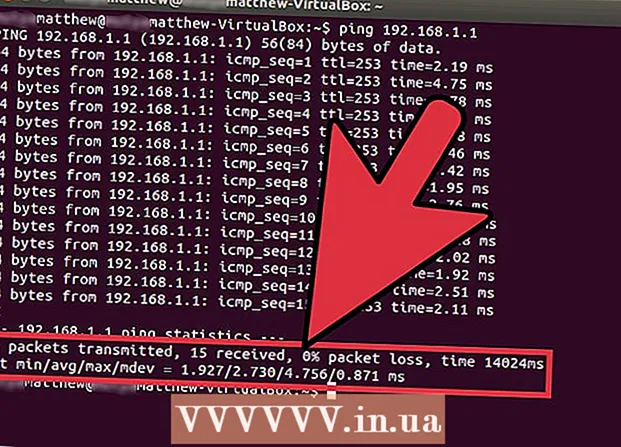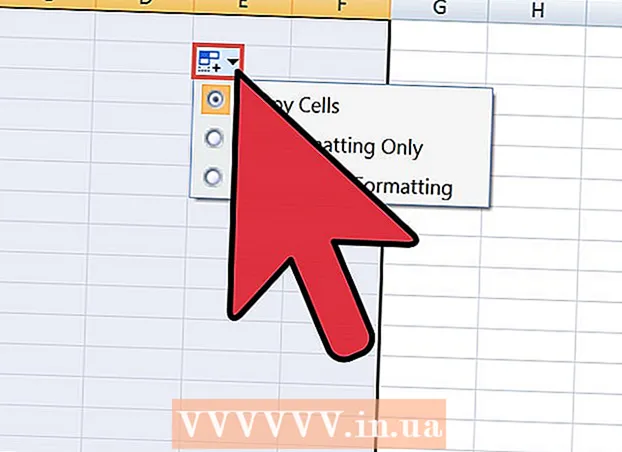Автор:
William Ramirez
Жасалған Күн:
18 Қыркүйек 2021
Жаңарту Күні:
1 Шілде 2024

Мазмұны
- Қадамдар
- 3 әдіс 1: Android 7.0 (Nougat)
- 3 әдіс 2: Android 6.0 (Marshmallow)
- 3 -ші әдіс 3: Android 5.0 (Lollipop) және бұрынғы нұсқалары
Бұл мақалада біз сізге файлдар мен қосымшаларды Android құрылғысының SD картасына қалай жүктеу керектігін көрсетеміз.
Қадамдар
3 әдіс 1: Android 7.0 (Nougat)
 1 Параметрлер қосымшасын іске қосыңыз. Оның белгісі редукторға ұқсайды (
1 Параметрлер қосымшасын іске қосыңыз. Оның белгісі редукторға ұқсайды ( ) және қолданба тартпасында орналасқан.
) және қолданба тартпасында орналасқан. - Android 6.0 (Marshmallow) жүйесінен бастап SD картасын ішкі жадтың бір бөлігі етуге болады. Бұл жағдайда Play Store дүкеніндегі мазмұнды тікелей картаға жүктеуге болады.
- Бұл әдіс бойынша картаны пішімдеу қажет.
- Сіз SD картасын алып тастай алмайсыз және оны басқа құрылғыда пайдалана алмайсыз (ол үшін картадан барлық деректерді жою қажет болады).
 2 Төмен жылжып, түртіңіз Сақтау орны.
2 Төмен жылжып, түртіңіз Сақтау орны. 3 SD картасын таңдаңыз. Ол «Сыртқы сақтау» немесе «SD картасы» деп аталады.
3 SD картасын таңдаңыз. Ол «Сыртқы сақтау» немесе «SD картасы» деп аталады.  4 Түртіңіз ⁝. Сіз бұл белгішені жоғарғы оң жақ бұрышта таба аласыз.
4 Түртіңіз ⁝. Сіз бұл белгішені жоғарғы оң жақ бұрышта таба аласыз.  5 Басыңыз Сақтау түрін өзгерту. Бұл опцияны «сақтау параметрлері» деп атауға болады.
5 Басыңыз Сақтау түрін өзгерту. Бұл опцияны «сақтау параметрлері» деп атауға болады.  6 Түртіңіз Ішкі пішім.
6 Түртіңіз Ішкі пішім. 7 Қажетті опцияны таңдап, түймесін басыңыз Әрі қарай. Кейбір құрылғыларда сіз екі нұсқаның бірін таңдай аласыз:
7 Қажетті опцияны таңдап, түймесін басыңыз Әрі қарай. Кейбір құрылғыларда сіз екі нұсқаның бірін таңдай аласыз: - Қолданбалар мен олардың деректерін (мысалы, кэш) SD картасында сақтау үшін Қолданбалар мен деректер үшін ішкі жад ретінде пайдалану опциясын таңдаңыз.
- Карточкада тек қолданбаларды сақтау үшін Тек қолданбалар үшін ішкі жад ретінде пайдалану түймешігін басыңыз.
 8 Түртіңіз Өшіру және пішімдеу. Картадағы деректер жойылады, содан кейін карта дұрыс конфигурацияланады. Процесс аяқталған кезде растау пайда болады.
8 Түртіңіз Өшіру және пішімдеу. Картадағы деректер жойылады, содан кейін карта дұрыс конфигурацияланады. Процесс аяқталған кезде растау пайда болады.
3 әдіс 2: Android 6.0 (Marshmallow)
 1 Параметрлер қосымшасын іске қосыңыз. Оның белгісі редукторға ұқсайды (
1 Параметрлер қосымшасын іске қосыңыз. Оның белгісі редукторға ұқсайды ( ) және қолданба тартпасында орналасқан.
) және қолданба тартпасында орналасқан. - Android 6.0 (Marshmallow) нұсқасынан бастап, SD картасын ішкі жадтың бір бөлігі етуге болады. Бұл жағдайда Play Store дүкеніндегі мазмұнды тікелей картаға жүктеуге болады.
- Бұл әдіс бойынша картаны пішімдеу қажет. Сондықтан бос картаны пайдаланыңыз немесе алдымен картада сақталған деректердің сақтық көшірмесін жасаңыз.
- Сіз SD картасын алып тастай алмайсыз және оны басқа құрылғыда пайдалана алмайсыз (ол үшін картадан барлық деректерді жою қажет болады).
 2 Төмен жылжып, түртіңіз Сақтау орны.
2 Төмен жылжып, түртіңіз Сақтау орны. 3 SD картасын таңдаңыз. Ол «Сыртқы сақтау» немесе «SD картасы» деп аталады.
3 SD картасын таңдаңыз. Ол «Сыртқы сақтау» немесе «SD картасы» деп аталады.  4 Түртіңіз ⁝. Сіз бұл белгішені жоғарғы оң жақ бұрышта таба аласыз.
4 Түртіңіз ⁝. Сіз бұл белгішені жоғарғы оң жақ бұрышта таба аласыз.  5 Басыңыз Параметрлер.
5 Басыңыз Параметрлер. 6 Түртіңіз Ішкі пішім. Картадағы барлық деректер жойылатыны туралы хабарлама пайда болады.
6 Түртіңіз Ішкі пішім. Картадағы барлық деректер жойылатыны туралы хабарлама пайда болады.  7 Басыңыз Өшіру және пішімдеу. Карточка ішкі жады ретінде пішімделеді. Енді Play Store дүкеніндегі мазмұн картаға жүктеледі.
7 Басыңыз Өшіру және пішімдеу. Карточка ішкі жады ретінде пішімделеді. Енді Play Store дүкеніндегі мазмұн картаға жүктеледі. - Кейбір қосымшаларды SD картасына орнату мүмкін емес. Мұндай қосымшалар құрылғының ішкі жадына автоматты түрде жүктеледі.
3 -ші әдіс 3: Android 5.0 (Lollipop) және бұрынғы нұсқалары
 1 Файл менеджерін ашыңыз. Ол қалта тәрізді белгішемен белгіленеді және менің файлдарым, файл менеджері немесе файлдар деп аталады.
1 Файл менеджерін ашыңыз. Ол қалта тәрізді белгішемен белгіленеді және менің файлдарым, файл менеджері немесе файлдар деп аталады.  2 Түртіңіз ☰ немесе ⁝. Бұл белгіше жоғарғы оң жақ бұрышта орналасқан және әр түрлі құрылғыларда басқаша көрінуі мүмкін. Егер ашылатын мәзірде Параметрлер опциясы болса, келесі қадамға өтіңіз.
2 Түртіңіз ☰ немесе ⁝. Бұл белгіше жоғарғы оң жақ бұрышта орналасқан және әр түрлі құрылғыларда басқаша көрінуі мүмкін. Егер ашылатын мәзірде Параметрлер опциясы болса, келесі қадамға өтіңіз. - Android ескі нұсқаларында құрылғыдағы мәзір түймесін басыңыз.
 3 Түртіңіз Параметрлер.
3 Түртіңіз Параметрлер. 4 Басыңыз Үй каталогы. Сіз бұл опцияны «Каталогтарды таңдау» бөлімінен таба аласыз.
4 Басыңыз Үй каталогы. Сіз бұл опцияны «Каталогтарды таңдау» бөлімінен таба аласыз.  5 Түртіңіз SD картасы. Бұл опцияны «SDCard» немесе «extSdCard» сияқты басқаша атауға болады.
5 Түртіңіз SD картасы. Бұл опцияны «SDCard» немесе «extSdCard» сияқты басқаша атауға болады.  6 Басыңыз Дайын. Бұдан былай барлығы SD картасына жүктеледі.
6 Басыңыз Дайын. Бұдан былай барлығы SD картасына жүктеледі.